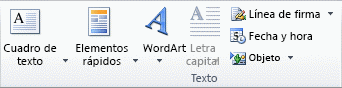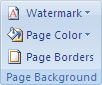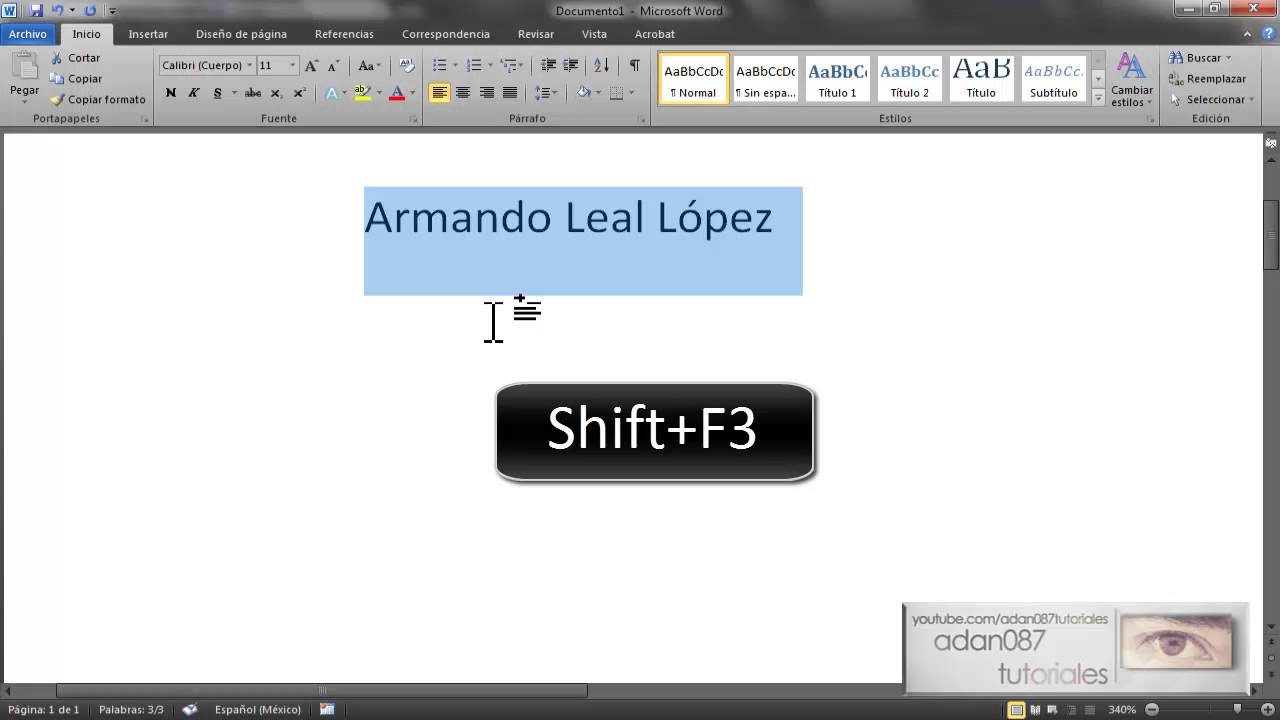Habilidad 8
pienso que trataba de que aveces somo muy desagradecidos ,viendo que tenemos cosas que otros no, y no las aprovechamos y pensamos que esto es muy poco, viendo que es lo necesario y incluso mas, tenemos que dejar de ser tan desagradecidos con lo que tenemos ya que es mucho y no lo sabemos aprovechar

http://www.eldiariony.com/2015/08/21/somos-muy-desagradecidos/
 y, a continuación, haga clic en
y, a continuación, haga clic en